 返回
返回如何用Excel计算矩阵的逆矩阵
鄙视链最顶端
2022-11-02
Excel表格中有许多的公式可以方便我们的运算,那么如何用Excel计算矩形的逆矩阵呢?小编经常有这样一个非常实用的小技巧,只需要一个公式就能搞定,一起来看看吧!!
首先我们将要计算的矩阵输入的表格中,如下图所示:
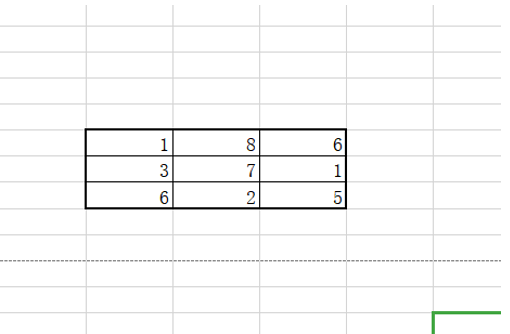
>>免费升级到企业版,赠超大存储空间
然后我们在空白的地方选一个区域,放置结果,如下图所示:
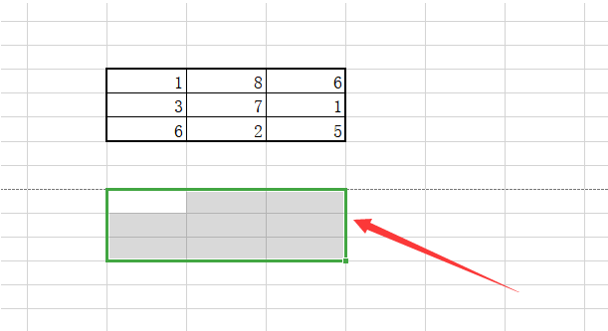
>>免费升级到企业版,赠超大存储空间
点击顶部工具栏上的公式,插入按钮如下:
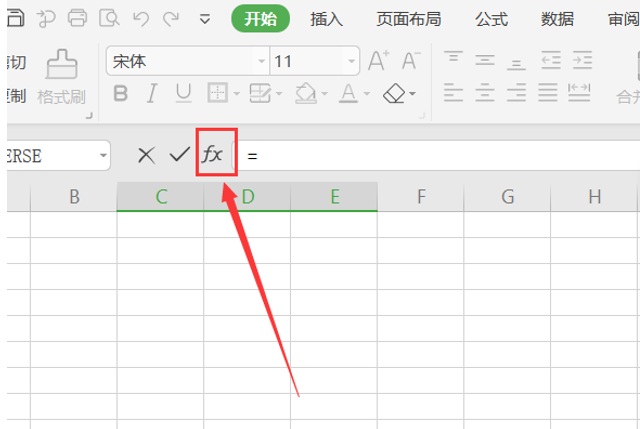
>>免费升级到企业版,赠超大存储空间
这时会弹出一个插入函数的窗口,我们在选择类别这里选择全部,在下方的选择函数,我们选择MINVERSE函数:
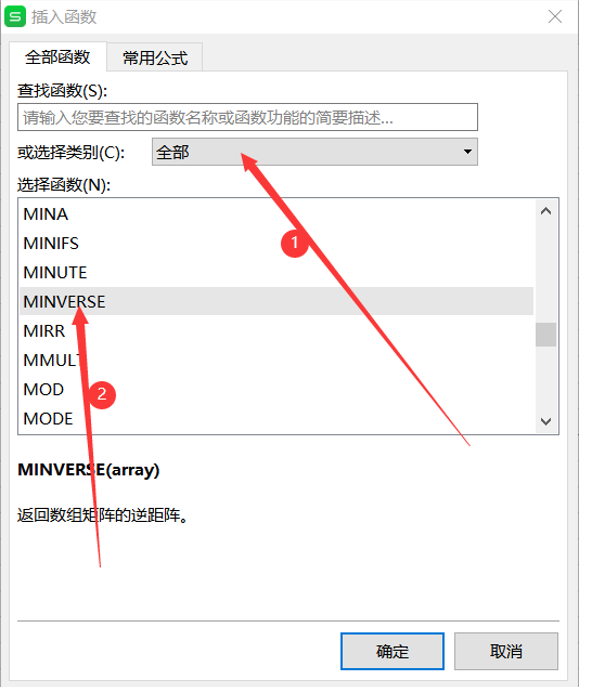
>>免费升级到企业版,赠超大存储空间
点击确定,在弹出的函数参数窗口中,点击下方小图标:
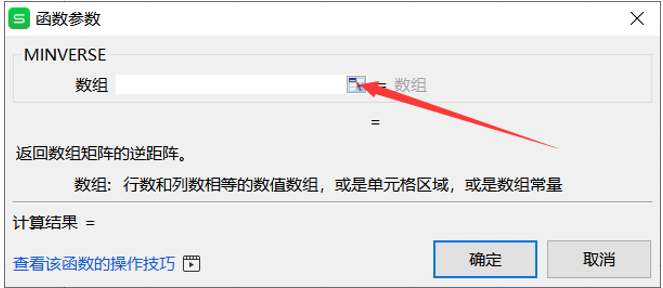
>>免费升级到企业版,赠超大存储空间
选择我们需要计算的矩型数据区域:
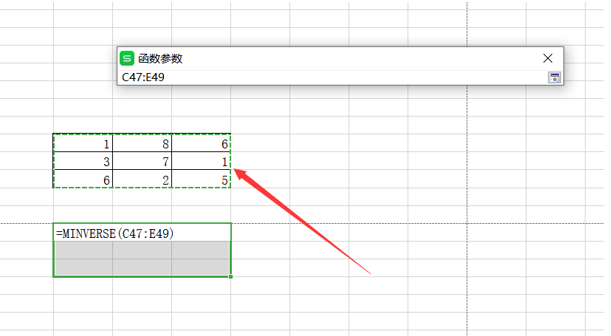
>>免费升级到企业版,赠超大存储空间
然后按住键盘的Ctrl和Shift键,点击确定:
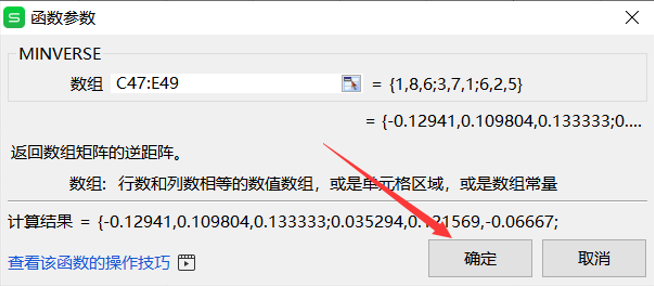
>>免费升级到企业版,赠超大存储空间
这样我们的矩阵的逆矩阵就算出来了:
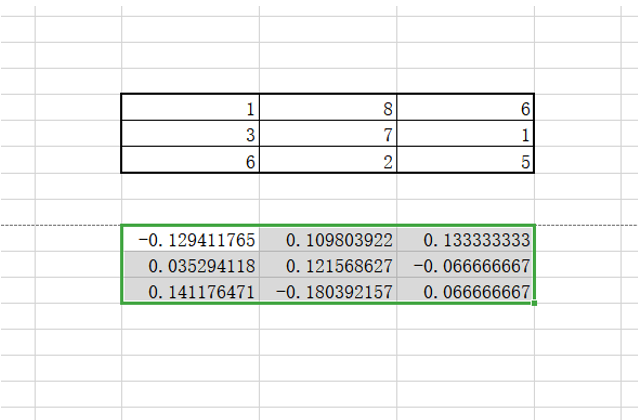
>>免费升级到企业版,赠超大存储空间
这个方法是不是非常简单呢?现在你知道如何用Excel计算矩阵的逆矩阵了吧?

 0
0 0
0鄙视链最顶端
上善若水







 下载文档
下载文档

 微信支付
微信支付
 支付宝支付
支付宝支付